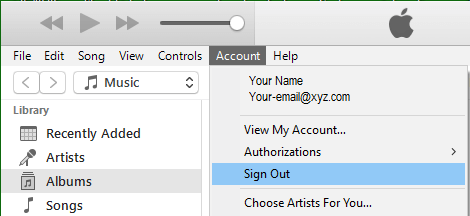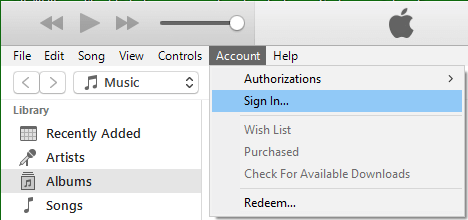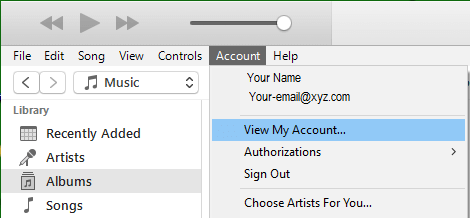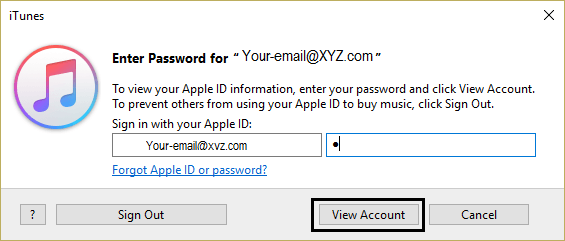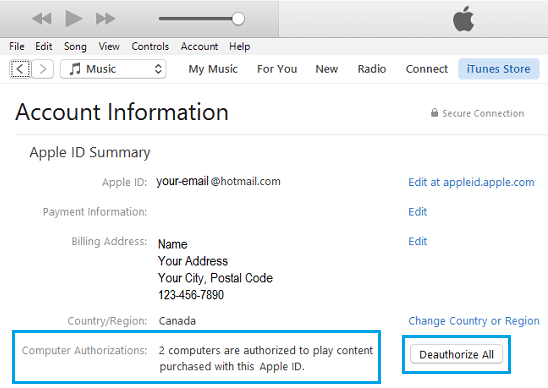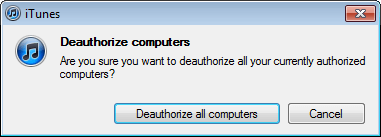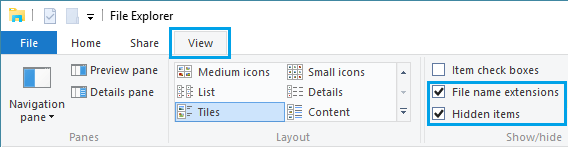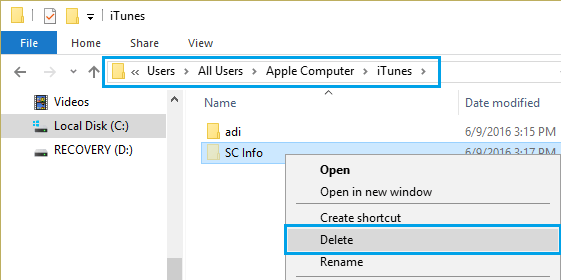Aunque a veces iTunes puede ser problemático, el problema de autorizar un ordenador con iTunes es bastante sencillo de resolver utilizando las estrategias que se indican en este put up.
No se puede autorizar un portátil en iTunes
Si tienes problemas para autorizar un ordenador en iTunes, puede deberse a una de las siguientes causas.
1. Se ha perdido el ID de Apple o se ha colgado iTunes
2. Tienes demasiados sistemas informáticos conectados a tu cuenta de iTunes
3. Has corrompido los datos de información de iTunes en tu portátil
Comprobemos las tres condiciones, empezando por la respuesta más fácil.
Problemas con el ID de Apple o problemas menores con iTunes
En basic, es bastante possible que iTunes tenga un problema para reconocer tu ID de Apple, o que haya un pequeño problema con iTunes que le impida reconocer tu ordenador.
Para solucionarlo, simplemente cierra la sesión de tu cuenta de iTunes en tu ordenador y vuelve a entrar.
1. Abre iTunes en tu PC y haz clic en el Cuenta ficha.
2. En el menú desplegable, haz clic en Señal de salida y cierra la ventana de iTunes.
3. Ahora abre de nuevo iTunes en tu PC y haz clic en Cuenta ficha.
4. En la lista desplegable, haz clic en Señal en… para informar a tu cuenta de iTunes. Comprueba si el problema ha desaparecido ahora.
Demasiados sistemas informáticos conectados a iTunes
iTunes te permite autorizar hasta 5 sistemas informáticos por cuenta, no se te dio la opción de autorizar sistemas informáticos adicionales cuando llegaste a este límite.
Si no tienes 5 ordenadores, es possible que sigas superando el límite de 5 ordenadores porque se han conectado otros ordenadores a tu cuenta de iTunes.
El número de tus portátiles en iTunes puede incluso aumentar cuando realizas una configuración reciente del sistema de trabajo de tu ordenador sin autorizar primero un portátil en iTunes. En tales circunstancias, iTunes cuenta tu único PC como 2 sistemas informáticos.
En cualquier caso, el problema puede resolverse simplemente utilizando la opción «Desautorizar todos los sistemas informáticos» disponible en iTunes.
1. Abrir iTunes en tu portátil e inicia la sesión con tu ID de Apple (si no has iniciado ya la sesión).
2. Ahora, en iTunes, haz clic en o Ficha de la cuenta para abrir un menú desplegable (ver imagen inferior).
3. En el menú desplegable, haz clic en Ver mi cuenta. (Véase la foto de arriba).
4. En la siguiente pantalla, introduce tu Contraseña y haz clic en Ver cuenta (Ver imagen inferior).
5. Es posible que se te lleve a la pantalla de visualización de los datos de tu cuenta. En esta pantalla puedes ver a continuación la variedad de sistemas informáticos aprobados para tu cuenta de iTunes Resumen del ID de Apple (Véase la imagen de abajo).
6. A continuación, haz clic en Desautorizar todo que puedes ver después de las Autorizaciones para portátiles (ver imagen superior).
7. Verás una ventana emergente que te pedirá que confirmes que necesitas desautorizar todos los sistemas informáticos. Haz clic en Desautorizar todos los sistemas informáticos.
Ahora que has desautorizado todos los sistemas informáticos de iTunes, puedes empezar de nuevo autorizando los sistemas informáticos que estás utilizando actualmente.
Si quieres ayuda para autorizar un ordenador en iTunes, puedes leer esto: Consejos para autorizar un portátil House Home windows o Mac para iTunes.
Observa: Sólo debes utilizar la opción de dar de baja todos los sistemas informáticos una vez al año.
Eliminar el archivo de información del SC
Si las dos estrategias anteriores no te sirven o no te permiten hacerlo, es possible que las carpetas de información de iTunes de tu ordenador estén dañadas.
Reinstalar iTunes en tu portátil debería resolver este problema. Si la reinstalación de iTunes no resuelve el problema, puedes eliminar la carpeta SC de iTunes de tu ordenador y permitir que iTunes cree una nueva carpeta de información SC.
La carpeta de información SC contiene la información de autorización de tu ordenador para acceder a contenidos protegidos por DRM. Para acceder a esta carpeta, primero debes hacer visibles los datos ocultos en tu ordenador.
1. Desconexión de iTunes en tu ordenador.
2. Haz clic en las ventanas de la casa Botón de inicio y haz clic en Explorador de archivos.
3. En la ventana del Explorador de Archivos, haz clic en Ver y haz que los datos ocultos sean visibles en tu ordenador marcando el pequeño campo que aparece después de los devices ocultos (ver imagen inferior).
4. Después de activar los datos ocultos, puedes iniciar la sesión Información SC Archivo colocado en tu PC haciendo primero clic en Explorador de archivos > Disco nativo (C:) > Clientes > Todos los clientes > Ordenador portátil Apple > iTunes > Información del SC.
5. A continuación, haz clic con el botón derecho del ratón en Información SC expediente y selección Borrar en el menú contextual.
6. Reinicia tu ordenador.
7. Posteriormente, se abrirá iTunes en tu PC e intenta autorizar tu PC en iTunes.
Espero que esta vez no tengas problemas para autorizar tu PC en iTunes.
- Consejos para solucionar el código de error -54 de iTunes en un portátil con Home windows doméstico
Si quieres conocer otros artículos similares a Consejos para solucionar el error de No se puede autorizar el portátil en iTunes puedes visitar la categoría Sin categoría.
Me llamo Javier Chirinos y soy un apasionado de la tecnología. Desde que tengo uso de razón me aficioné a los ordenadores y los videojuegos y esa afición terminó en un trabajo.
Llevo más de 15 años publicando sobre tecnología y gadgets en Internet, especialmente en mundobytes.com
También soy experto en comunicación y marketing online y tengo conocimientos en desarrollo en WordPress.